| Cursus Google Analytics | go to : Index - Vorige - Volgende | |||
| Les 12 | Rapporten (3) | |||
| Inhoud (1) | ||||
| Wanneer we onze website hebben gepubliceerd op het Internet, is deze meer dan waarschijnlijk gevuld met inhoud. Waarom zouden we anders iets publiceren? Hoe en waarom deze inhoud wordt gebruikt door onze bezoekers, is belangrijk te weten om een goede analyse te maken. Het rapport Inhoud van Google Analytics is verdeeld in verschillende categorieën (1), die op hun beurt zijn verdeeld in subcategorieën (2). In de categorie "Overzicht" vinden we een totaaloverzicht van ondermeer het aantal bezochte pagina's, de gemiddelde tijd op een pagina, het bouncepercentage en, heel belangrijk voor GratisCursus.be, de Adsense opbrengsten. Met andere woorden de opbrengsten van de Google-advertenties. |
||||
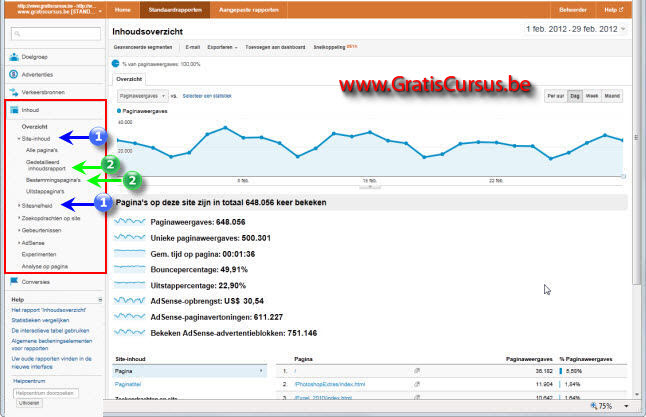 |
||||
| Rapport "Alle pagina's" | ||||
| Ik ga alle Inhoudrapporten niet beschrijven, dit is toch voor bijna allen gelijk, maar laten we eerst eens kijken wat het rapport "Alle pagina's" ons leert. In de eerste kolom (A) vinden we de naam van de pagina die is bezocht. Klikken we op het icoontje aan de rechterzijde van deze naam (1), dan zal deze pagina openen in een nieuw venster. In de tweede kolom (B) vinden we het aantal keer dat deze pagina is bezocht, standaard worden deze van hoog naar laag gesorteerd. Wens je deze rangschikking om te draaien, dan klik je het naar benedenwijzend pijltje (2) bovenaan deze kolom. Je kunt dit trouwens doen voor elke kolom. Klik de titel van de kolom, en de gegevens in de overzichtpagina zal worden gerangschikt op deze kolom. De rest van de kolommen lijkt me duidelijk wat deze weergeven. Wat echter wel belangrijk kan zijn in dit rapport, is het bouncepercentage. Wanneer een bepaalde pagina een bouncepercentage heeft van 90% of meer, betekent dit in de meeste gevallen dat deze voor de bezoekers weinig interessant is. |
||||
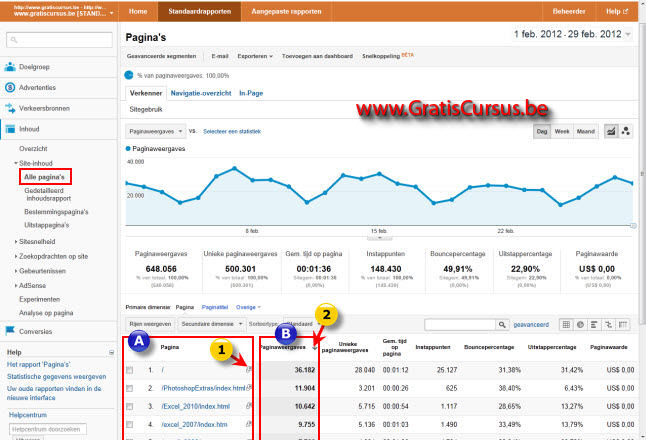 |
||||
| Ook voor dit rapport kunnen we een tweede dimensie instellen, en het grafiektype wijzigen. | ||||
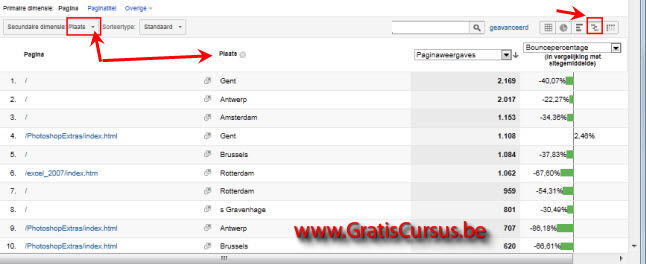 |
||||
| Wens je enkel de pagina's te zien waarin een bepaalt woord in voorkomt, bijvoorbeeld Excel, dan typ je dit woord in het zoekvak, en klik je de Entertoets op je toetsenbord. | ||||
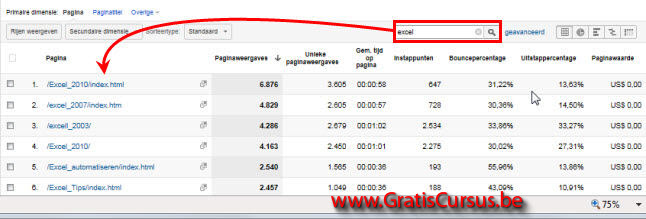 |
||||
| Wens je echter niet de URL van de pagina te zien in de lijst, maar de paginatitel, die over het algemeen toch meer betekenisvoller is, dan klik je de knop "Paginatitel". | ||||
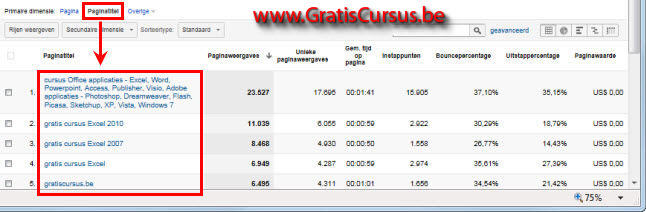 |
||||
| Heb je in de lijst een bepaalde titel die een uitzonderlijk hoge pagina-weergave toont, dan kun je deze titel klikken, en Analytics zal je alle pagina's tonen met deze titel. Dit gebeurt wel eens wanneer je jou site ontwerpt met een sjabloon en de titel van de pagina vergeet te wijzigen. |
||||
| Een andere manier om pagina's te filteren is met de geavanceerde filter. Klik hiervoor de knop "Geavanceerd" naast de grafiektypes. |
||||
| In het eerste vak van de filter kies je de optie waarop je wenst te filteren, bijvoorbeeld "Paginaweergaves". En in het tweede vak bepaal je de voorwaarde, bijvoorbeeld "groter dan 100". Klik de knop "Toepassen" en alle pagina's met een paginaweergave die groter is dan 100 zullen worden weergegeven. |
||||
 |
||||
| Gedetailleerd Inhoudsrapport | ||||
| Het tweede inhoudsrapport wat ik nog wens te bespreken is het gedetailleerd inhoudsrapport. Dit rapport geeft ons een overzicht van het aantal bezoekers van pagina's in een bepaalde map. Zo heb je bijvoorbeeld de map Excel_2010, Excel_2003 en de map PhotoshopExtras. |
||||
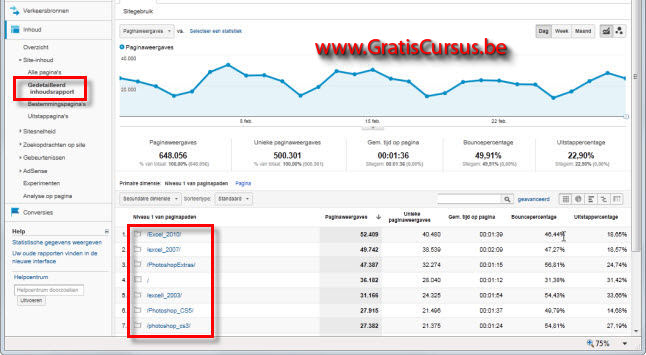 |
||||
| Klikken op een map brengt je in het overzicht van de bezochte pagina's die zich in deze map bevinden. Heb je een submap in deze map, dan kun je deze ook klikken om te zien hoeveel keer pagina's in deze submap zijn bezocht. Ook hier kunnen we een secondaire dimensie ingeven of een ander grafiektype kiezen. |
||||
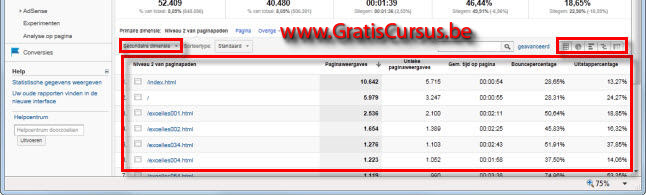 |
||||
| Bestemmingspagina's | ||||
| Een Bestemmingspagina is de eerste pagina waarop de bezoeker terecht komt, wanneer hij onze site bezoekt. Dit kan zijn na het zoeken in een of andere search engine, of een koppeling op een of andere site. Dit maakt niet uit, het is de eerste pagina van onze site die de bezoeker ziet. Is dit belangrijk? Wanneer we deze bekijken in de standaard grafiek is dit niet erg veelzeggend. Wanneer we deze echter bekijken in de grafiek "Vergelijking" en we vergelijken het aantal bezoekers met het bouncepercentage, dan wordt het al heel wat interessanter. Wanneer het bouncepercentage lager ligt dan het gemiddelde, dan weet je dat de bezoeker op een pagina is gekomen waar hij wenst te zijn. Is dit bouncepercentage hoger, dan kun je hieruit opmaken dat het merendeel van de bezoekers verkeerd zit en kun je hieraan wat doen. Bijvoorbeeld de inhoud veranderen. Zoals je ziet in onderstaande afbeelding is het bouncepercentage van de pagina met les 14 van de cursus Excel '97, maar liefst 64% hoger dan het gemiddelde bouncepercentage. Misschien wordt het wel tijd de cursus Excel '97 van het Internet te halen. |
||||
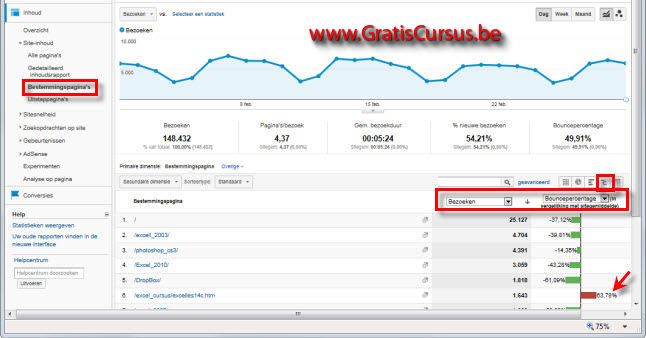 |
||||
| Dit wordt zelfs nog duidelijker wanneer ik filter op deze map van deze cursus. Zoals je ziet, zijn alle bouncepercentages hoger, zelfs veel hoger, dan het gemiddelde. |
||||
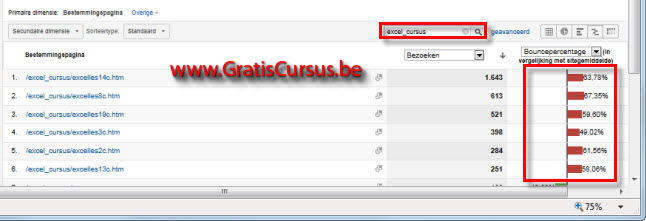 |
||||
| Index - Vorige - Volgende | ||||
copyright © 2012 - gratiscursus.be
![]()
>

